Diablo IV es el nuevo juego de rol de acción desarrollado y publicado por Blizzard Entertainment y es la cuarta entrega principal de la serie Diablo. Después del lanzamiento, muchos jugadores de PC informan problemas de bloqueo en su computadora. Este tutorial lo guiará para solucionar el problema de bloqueo al iniciar Diablo 4 en su PC.
Contenido de la página

¿Por qué falla Diablo 4?
Los jugadores de Diablo 4 a menudo encuentra el problema de inicio que falla o el juego no se inicia en la PC. Mientras que algunos jugadores obtienen, el error “La aplicación ha dejado de funcionar inesperadamente” afecta gravemente la experiencia de juego. Si puede echar un vistazo rápido al r/diablo4 foro de subreddit, Steam le pide que verifique los archivos del juego en la PC. después de lanzar el aviso de error en particular.
Pero es posible que los jugadores afectados no se den cuenta de lo que está pasando. En ese caso, es mejor echar un vistazo rápido a las razones enumeradas a continuación que pueden ser útiles antes de seguir la guía.
Problemas de compatibilidad con la especificación de PC Una versión de juego desactualizada Un lanzador de juegos desactualizado Controladores de gráficos desactualizados Problemas con la versión de DirectX Innecesario tareas de ejecución en segundo plano Bloqueo de software de firewall o antivirus Problemas de la aplicación de inicio Problemas de redistribuibles de Microsoft Visual C++, problemas de aplicaciones superpuestas de CPU/GPU con overclocking PC, entonces no te preocupes. Afortunadamente, hemos mencionado algunas posibles soluciones que deberían ayudarlo. Hay muchas posibilidades de que una configuración de gráficos de Nvidia incompatible, archivos de juego dañados o faltantes, alta calidad de sombreado, controladores de gráficos desactualizados, una versión de parche de juego desactualizada y más puedan ser una de las razones detrás de esto.
Corrección: Diablo 4 sigue fallando al iniciarse en la PC
Asegúrate de seguir todos los métodos de solución de problemas hasta que se solucione el problema. Se recomienda no omitir ningún método porque incluso una solución básica puede solucionar el problema que podría no ser útil para otros. Ahora, sin más preámbulos, entremos en materia.
s
1. Ejecute Diablo 4 como administrador
Primero, debe ejecutar el archivo de la aplicación exe del juego en su PC como administrador para otorgar acceso al control de la cuenta de usuario. Permitirá que el sistema ejecute el archivo del programa correctamente, evitando bloqueos o problemas de inicio. Puede seguir los pasos a continuación para hacerlo:
Haga clic con el botón derecho en el Diablo 4 archivo exe en su PC. Seleccione Propiedades > Haga clic en la pestaña Compatibilidad .
Asegúrese de hacer clic en la casilla Ejecutar este programa como administrador para marcarla. Haga clic en Aplicar y seleccione Aceptar para guardar los cambios. Ahora, ejecuta el juego para iniciarlo.
Tenga en cuenta: si es uno de los usuarios del cliente Battle.net o del cliente Steam para ejecutar el juego Diablo 4, asegúrese de seguir los mismos pasos para el iniciador del juego específico. también.
2. Actualice los controladores de GPU
Se recomienda encarecidamente verificar la actualización del controlador de gráficos en la PC siguiendo los pasos a continuación. Al hacerlo, podrá instalar la última actualización que solucionará varios problemas gráficos del programa. Para hacerlo:
Haz clic derecho en el Menú de inicio para abrir el Menú de acceso rápido. Haz clic en Administrador de dispositivos de la lista para abrirlo. Haz doble clic en Adaptadores de pantalla para expandirlo.
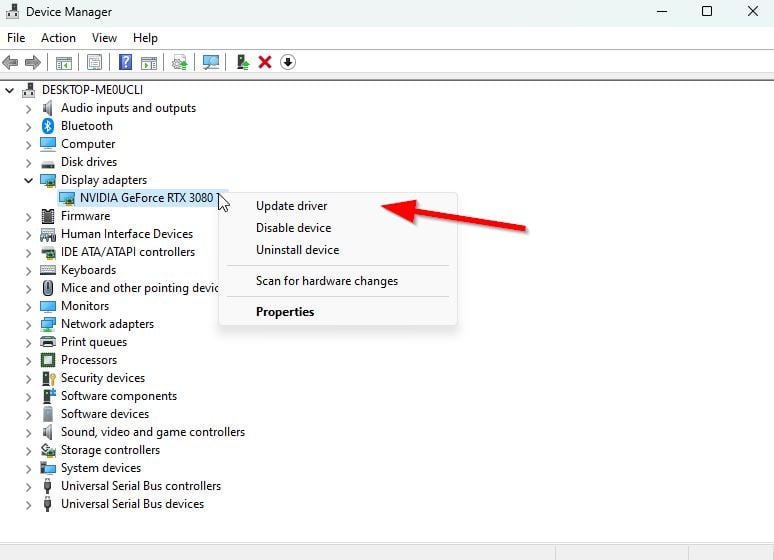
Haga clic con el botón derecho en la tarjeta gráfica dedicada que está utilizando. Haga clic en Actualizar controlador > Elija Buscar controladores automáticamente. El sistema buscará automáticamente la actualización disponible. Una actualización descargará e instalará automáticamente la última versión, si está disponible. Una vez hecho esto, asegúrese de reiniciar su PC para aplicar los cambios.
Si no hay una actualización disponible en la PC, asegúrese de visitar el sitio web oficial del fabricante de la tarjeta gráfica y obtener manualmente la última versión. Busque el modelo de tarjeta gráfica en particular mediante los siguientes enlaces.
3. Actualizar Diablo 4
Se recomienda enfáticamente verificar las actualizaciones del juego en su PC siguiendo los pasos a continuación para asegurarse de que no haya una versión desactualizada del juego. A veces, los problemas con la versión obsoleta del parche del juego pueden causar varios conflictos al final que pueden afectar negativamente el inicio del juego o la experiencia de juego. Para hacer eso:
Para Battle.net:
Abra el lanzador de Battle.net (Blizzard) > Haga clic en Logotipo de Blizzard en la esquina superior izquierda. Ve a Configuración > Haz clic en Instalar/Actualizar el juego. Desplácese hacia abajo hasta la parte inferior de la página > Haga clic en Aplicar las últimas actualizaciones y descargar datos de parches futuros para juegos jugados recientemente para habilitarlo. Ahora, haz clic en Listo para guardar los cambios > Reinicia el iniciador de Battle.net para aplicar los cambios. Debería actualizar automáticamente el juego a la versión disponible.
Para Steam:
Abra Steam y vaya a Biblioteca. Haz clic en Diablo 4 en el panel izquierdo. Steam buscará automáticamente la actualización disponible. Si hay una actualización disponible, haz clic en Actualizar. Asegúrese de esperar un tiempo hasta que se complete la actualización. Una vez hecho esto, asegúrese de reiniciar la PC para aplicar los cambios.
4. Juega a Diablo 4 en modo de ventana
Es muy probable que de alguna manera estés jugando tu juego de Diablo 4 en el modo de ventana de pantalla completa en la PC, lo que podría consumir más recursos del sistema y provocar fallas gráficas en la mayoría de los casos.. Es mejor jugar a Diablo 4 en el modo de ventana para evitar problemas de fallas. Para hacerlo:
Inicie el juego Diablo 4 > Haga clic en Opciones en la parte inferior de la pantalla. Cambia a la pestaña Gráficos > Busca la opción Modo de visualización . Asegúrate de seleccionar Ventana de la lista. Una vez hecho esto, guarde los cambios, luego reinicie la PC para aplicar los cambios.
5. Verifique y repare los archivos del juego
En caso de que los archivos del juego faltantes o dañados en la PC puedan causar muchos problemas a los jugadores. Puedes seguir los pasos a continuación para verificar y reparar los archivos del juego en la computadora para que el juego pueda ejecutarse correctamente.
Para Battle.net:
Abre Battle.net cliente en su PC. Haz clic en el juego Diablo 4. Ahora, haz clic en OPCIONES (ícono de engranaje) > Haz clic en Escanear y reparar. Elija Comenzar a escanear y espere a que se complete el proceso. Una vez hecho esto, cierre el iniciador de Battle.net y reinicie su PC..parallax-ad-container{posición:relativa;ancho:100%;altura:320px;margen:0 automático;desbordamiento:oculto}.parallax-ad{posición:absoluta!importante;superior:0!importante;izquierda:0! importante;ancho:100%!importante;altura:100%!importante;borde:0!importante;margen:0!importante;relleno:0!importante;clip:rect(0,auto,auto,0)!importante}. parallax-ad>iframe{posición:fija;arriba:130px;altura:100%;transformar:translateX(-50%);margen-izquierda:0!importante}.ad-label{font-family:Arial,Helvetica,sans-serif;tamaño de fuente:.875rem;color:#8d969e;text-align:center;padding:1rem 1rem 0 1rem}
Para Steam:
Inicie el cliente Steam > haga clic en Biblioteca. Haz clic derecho en Diablo 4 de la lista. Haga clic en Propiedades > Vaya a Archivos locales. Haz clic en Verificar la integridad de los archivos del juego. Este proceso puede tardar algún tiempo en completarse. Entonces, ten un poco de paciencia. Una vez hecho esto, asegúrese de reiniciar la PC para aplicar los cambios.
6. Desactive NVIDIA Reflex y On-Demand Texture Streaming
NVIDIA Reflex y On-Demand Texture Streaming permiten que el juego se optimice para que los jugadores puedan disfrutar de una experiencia de juego perfecta. A veces, estas dos características también pueden causar varios problemas con el inicio del juego. Entonces, puedes intentar deshabilitar estas dos opciones desde el menú de configuración del juego.
7. Establezca la calidad de sombreado en baja
También debe ajustar la calidad de sombreado en el juego Diablo 4 para que esté más optimizado para el juego. Varios jugadores han descubierto que bajar la calidad del sombreador a Baja a veces soluciona el problema de bloqueo.
Eso es todo, muchachos. Suponemos que esta guía le resultó útil. Para más consultas, puede comentar a continuación.